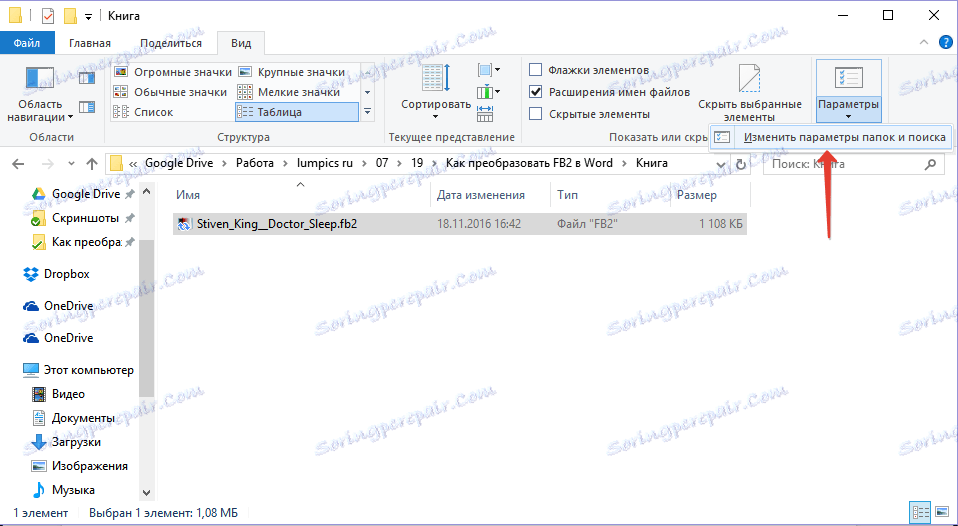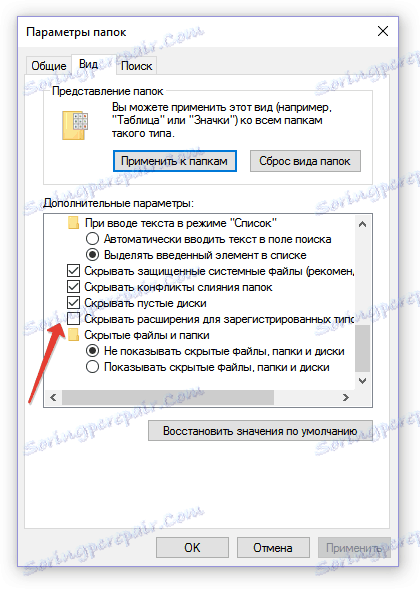Конвертиране на FB2 файл в документ на Microsoft Word
FB2 е популярен формат за съхраняване на електронни книги. Приложенията за преглед на такива документи в повечето случаи са междуплатформени, налични както на фиксирана, така и на мобилна операционна система. Всъщност търсенето на този формат е продиктувано от изобилие от програми, предназначени не само за разглеждане (по-подробно - по-късно).
Форматът FB2 е изключително удобен за четене, както на голям екран на компютъра, така и при значително по-малки показвания на смартфони или таблети. И все пак, понякога потребителите трябва да конвертират FB2 файл в документ на Microsoft Word, независимо дали е остарял DOC или DOCX, който го е заменил. Ще говорим за това как да направите това в тази статия.
съдържание
Проблемът при използването на конверторни програми
Както се оказа, не е толкова лесно да се намери подходяща програма за преобразуване на FB2 в Word. Те са там и доста от тях, но повечето от тях са или просто безполезни, или дори опасни. И ако някои конвертори просто не се справят със задачата, други ще препънат вашия компютър или лаптоп с куп ненужен софтуер от добре познатата вътрешна корпорация, толкова нетърпелив да постави всички на своите услуги.
Тъй като не е толкова лесно с програмите за конвертори, много по-добре е да се заобиколи напълно този метод, особено след като не е единственият. Ако знаете добра програма, с която можете да преведете FB2 в DOC или DOCX, пишете за това в коментарите.
Използване на онлайн ресурси за конвертиране
На огромните пространства на интернет има доста ресурси, с които можете да конвертирате един формат в друг. Някои от тях ви позволяват да конвертирате FB2 в Word. За да сте сигурни, че не търсите дълго време подходящ сайт, ние го намерихме, или по-скоро, за вас. Просто трябва да изберете този, който ви харесва най-добре.
Convertio
ConvertFileOnline
Zamzar

Обмислете процеса на конвертиране онлайн, като използвате примерния ресурс Convertio.
1. Изтеглете документа FB2 на сайта. За да направите това, този онлайн конвертор предлага няколко метода:
- Посочете пътя към папката на компютъра;
- Изтеглете файла от Dropbox или Google Диск на хранилището за облаци;
- Посочете връзка към документа в Интернет.
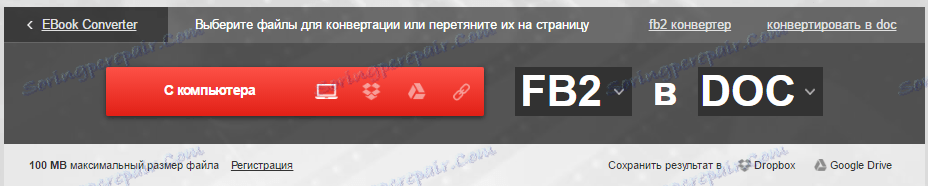
Забележка: Ако не сте регистрирани на този сайт, максималният размер на файла, който може да бъде изтеглен, не може да надвишава 100 MB. Всъщност в повечето случаи това ще е достатъчно.
2. Уверете се, че FB2 е избран в първия прозорец с формата, във втория изберете подходящия формат за текстовия документ на Word, с който искате да завършите. Това може да бъде DOC или DOCX.
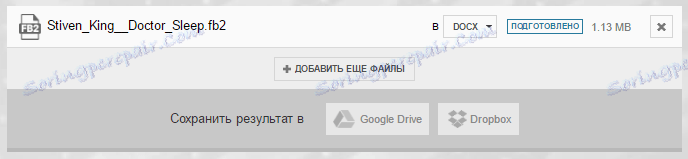
3. Сега можете да конвертирате файла, просто кликнете върху червения "Конвертирай" виртуален бутон.
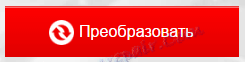
Изтеглянето на документа FB2 ще започне на сайта, след което ще започне процесът на преобразуването му.
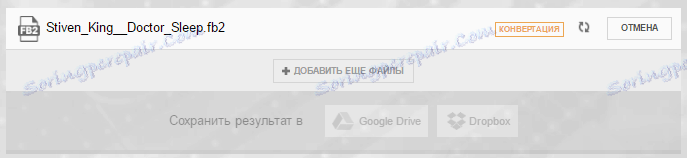
4. Изтеглете преобразувания файл в компютъра, като кликнете върху зеления бутон "Изтегляне" или го запаметете в хранилището за облаци.
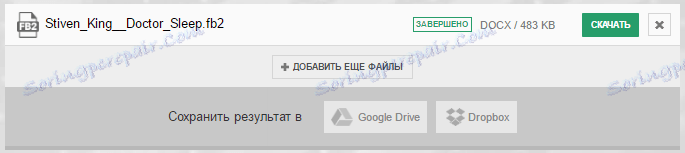
Сега можете да отворите запазения файл в програмата Microsoft Word, но най-вероятно е текстът да бъде написан заедно. Следователно ще трябва да редактирате форматирането. Препоръчва се за по-голямо удобство да поставите на екрана до два прозореца - FB2-четеца и Word, и след това пристъпете към разделяне на текста на фрагменти, абзаци и др. Нашите инструкции ще ви помогнат да се справите с тази задача.
Урокът: Форматиране на текст в Word
Някои трикове при работа с FB2 формат
Форматът FB2 е вид XML документ, който има много общо с общия HTML код. Последното, между другото, може да бъде отворено не само в браузър или специализиран редактор, но и в Microsoft Word. Знаейки това, можете лесно да преведете FB2 в Word.
1. Отворете папката с документа FB2, който искате да конвертирате.
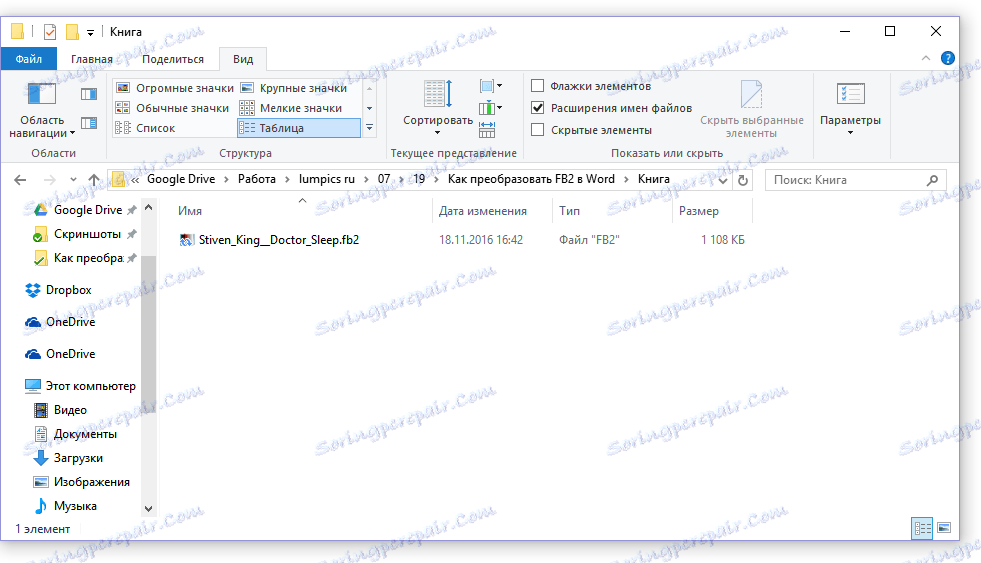
2. Кликнете върху него с левия бутон на мишката веднъж и преименувайте, по-точно променете посочения формат от FB2 на HTML. Потвърдете намеренията си, като кликнете върху "Да" в изскачащия прозорец.
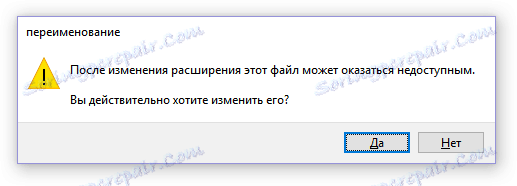
Забележка: Ако не можете да промените разширението на файла или да го преименувате, изпълнете следните стъпки:
- В папката, където се намира файлът FB2, отворете раздела "Преглед" ;
- Щракнете върху прекия път Настройки от лентата за пряк достъп, след което щракнете върху Промяна на папката и опциите за търсене ;
- В отворения прозорец отворете раздела "Преглед" , превъртете списъка в прозореца и махнете отметката от "Скриване на разширенията за регистрирани типове файлове" .
3. Сега отворете преименувания HTML документ. Той ще се покаже в раздела на браузъра.
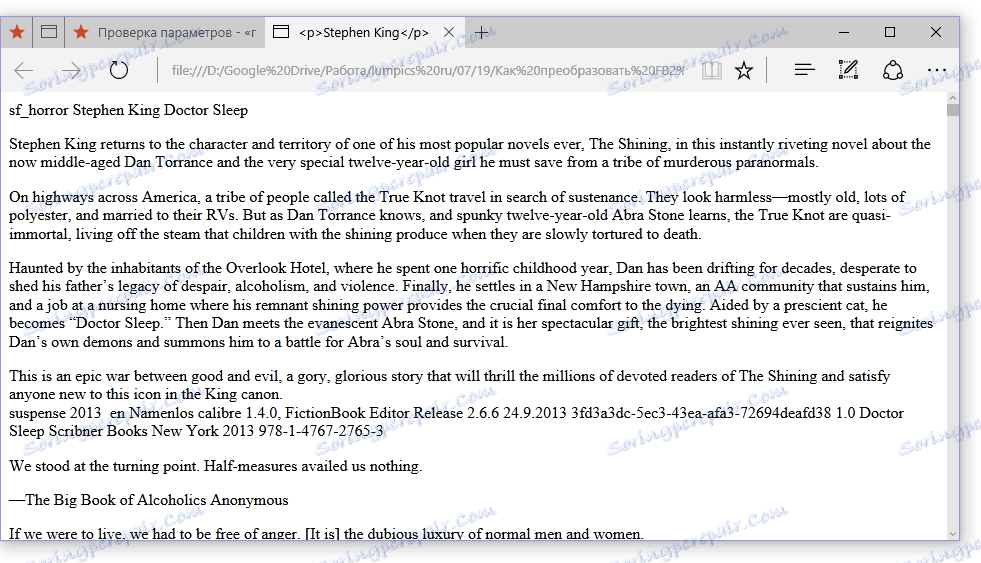
4. Изберете съдържанието на страницата, като натиснете "CTRL + A" и копирайте я с помощта на клавишите "CTRL + C" .
Забележка: В някои браузъри не се копира текст от такива страници. Ако срещнете и подобен проблем, просто отворете HTML файла в друг уеб браузър.
5. Цялото съдържание на документа FB2, по-точно вече HTML, сега е в клипборда, откъдето е възможно (дори е необходимо) да го вмъкнете в Word.
Стартирайте MS Word и натиснете "CTRL + V", за да вмъкнете копирания текст.
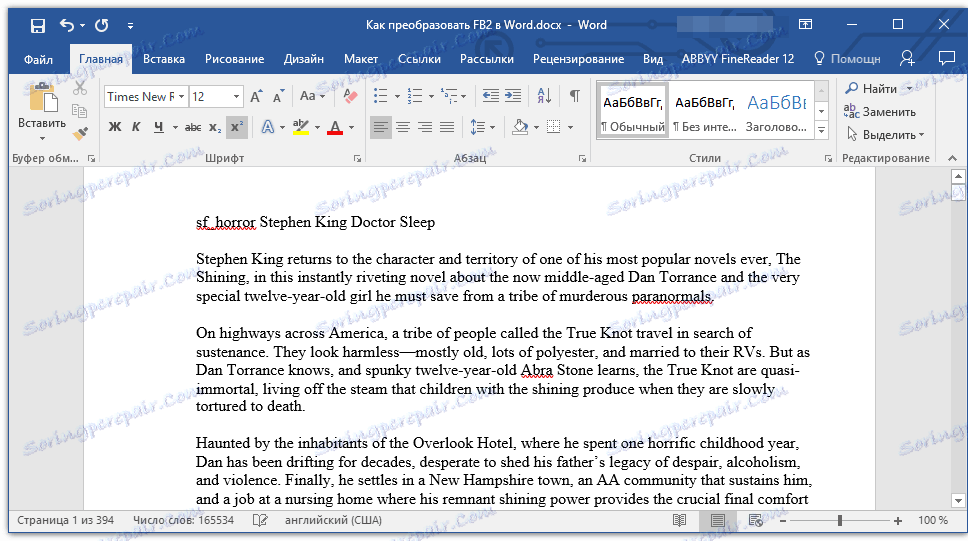
За разлика от предишния метод (онлайн конвертор), превръщането на FB2 в HTML с последващо вмъкване в Word запазва разбивката на текста в параграфи. И все пак, ако е необходимо, винаги можете да промените ръчно форматирането на текста, което прави текста по-четивен.
Отваряне на FB2 в Word директно
Описаните по-горе методи имат известни недостатъци:
- Форматирането на текста по време на реализация може да варира;
- изображения, таблици и други графични данни, които могат да се съдържат в такъв файл, ще бъдат загубени;
- Преобразуваният файл може да има маркери, добри, лесни за премахване.
Съществуват и някои недостатъци при откриването на FB2 директно в Word, но този метод е всъщност най-лесният и удобен.
1. Отворете Microsoft Word и изберете командата "Отваряне на други документи" (ако видите последните файлове, с които сте работили, което е подходящо за най-новите версии на програмата) или отидете в менюто "File" и кликнете върху "Open" там.
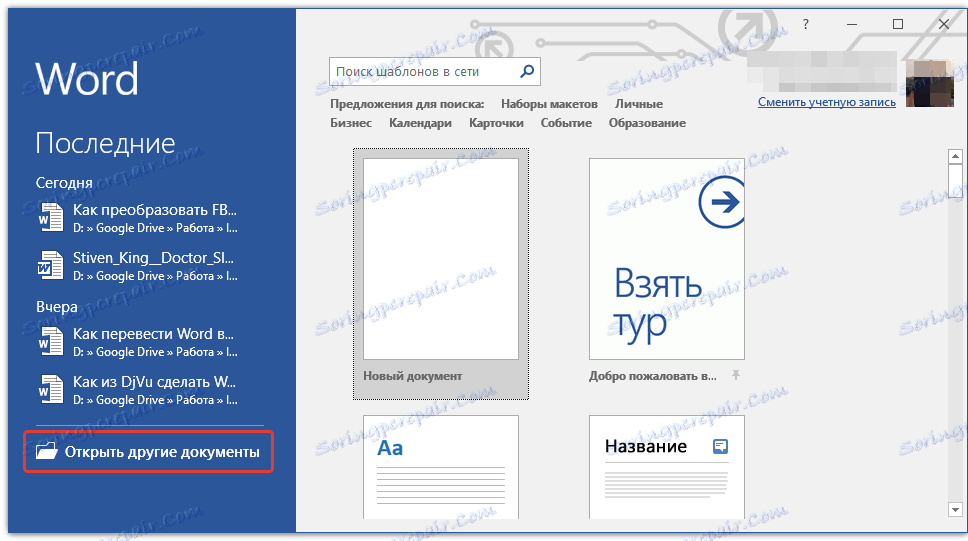
2. В отворения прозорец изберете "Всички файлове" и задайте пътя към документа във формат FB2. Кликнете върху него и кликнете върху Отвори.

3. Файлът ще се отвори в нов прозорец в Защитено изглед. Ако трябва да го промените, кликнете върху бутона "Разрешаване на редактиране" .
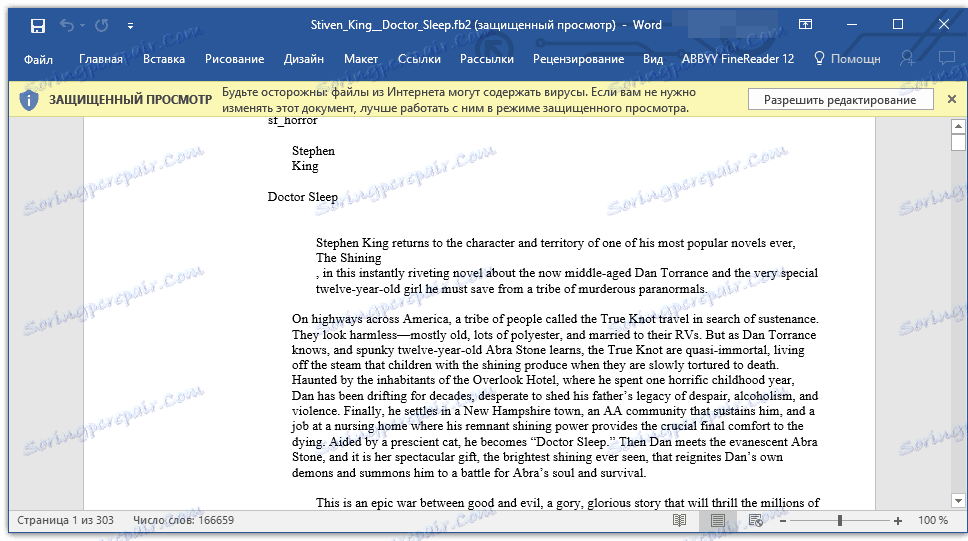
Повече информация за това, какво е защитен режим на преглед и как да деактивирате ограничената функционалност на документа, можете да намерите в нашата статия.
Какъв е начинът на ограничена функционалност в Word?
Забележка: XML елементите, които са част от файла FB2, ще бъдат изтрити
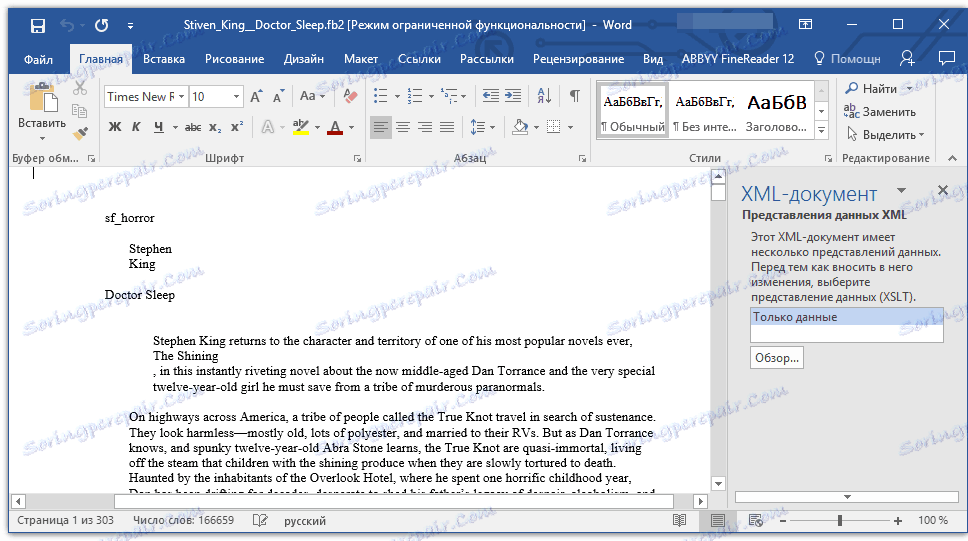
Затова отворихме документ в FB2 в Word. Остава само да се работи по форматирането и ако е необходимо (най-вероятно да), премахнете таговете от него. За да направите това, натиснете клавишите "CTRL + ALT + X" .
Остава само да запазите този файл като документ DOCX. Когато завършите манипулирането на текстовия документ, изпълнете следните стъпки:
1. Отидете в менюто "Файл" и изберете командата "Запиши като" .
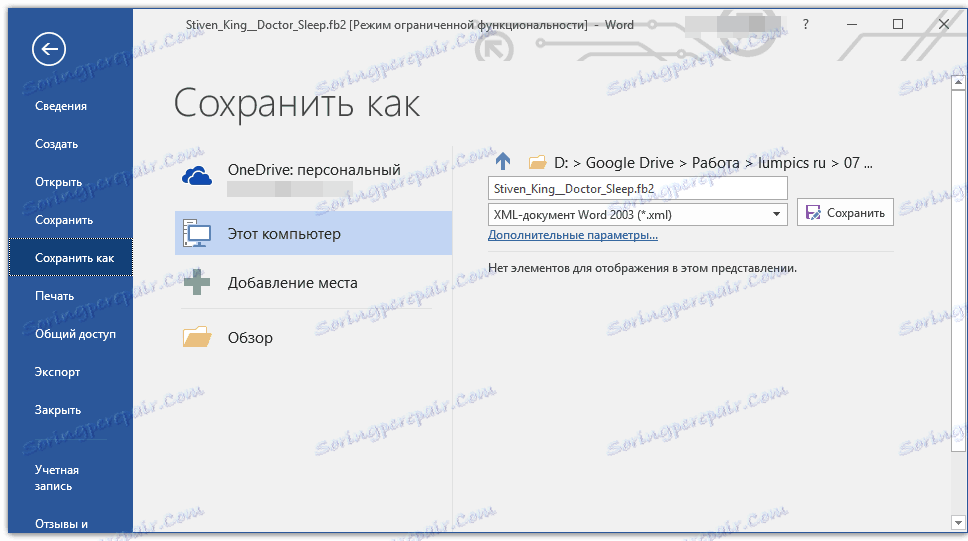
2. В падащото меню, разположено под реда с името на файла, изберете разширението DOCX. Ако е необходимо, можете също да преименувате документа.
3. Посочете пътя за запис и кликнете върху Запазване .
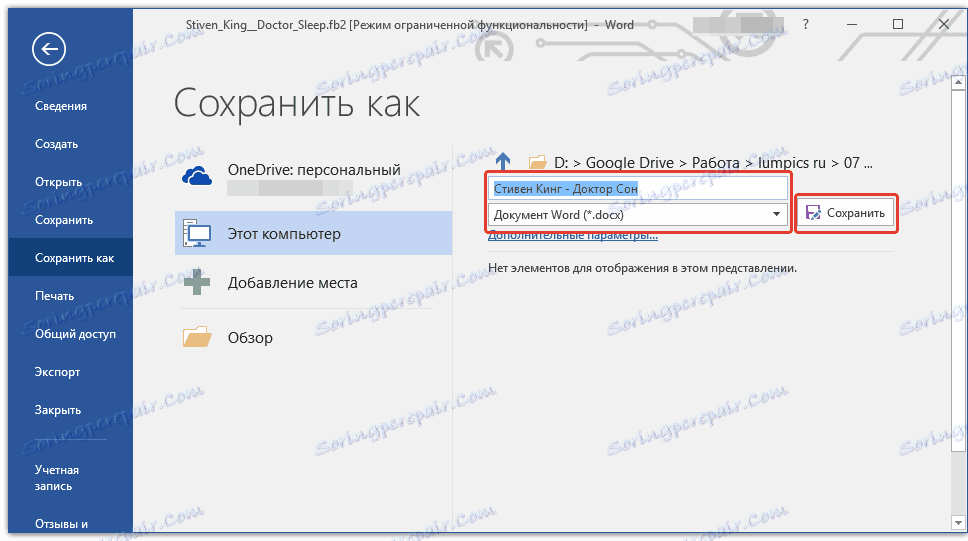
Това е, сега знаете как да конвертирате файла FB2 в документ на Word. Изберете метода, който ще ви бъде удобен. Между другото, обратното преобразуване също е възможно, т.е. документът DOC или DOCX може да бъде преобразуван в FB2. За това как да направите това, е казано в нашия материал.